User manual
Table Of Contents
- Inhoud
- 1 - Uw nieuwe TV
- 2 - Installatie
- 3 - Aansluitingen
- 3.1 - Tips over aansluitingen
- 3.2 - EasyLink HDMI CEC
- 3.3 - Common Interface - CAM
- 3.4 - Settopbox - STB
- 3.5 - Satellietontvanger
- 3.6 - Home cinema-systeem - HTS
- 3.7 - Blu-ray Disc-speler
- 3.8 - DVD-speler
- 3.9 - Gameconsole
- 3.10 - USB-schijf
- 3.11 - USB Flash Drive
- 3.12 - Camcorder
- 3.13 - Computer
- 3.14 - Hoofdtelefoon
- 4 - Inschakelen
- 5 - Afstandsbediening
- 6 - TV-zenders
- 7 - TV-gids
- 8 - Bronnen
- 9 - Timers en klok
- 10 - Uw foto's, video's en muziek
- 11 - TV pauzeren
- 12 - Opnemen
- 13 - Instellingen
- 14 - Specificaties
- 15 - Software
- 16 - Problemen oplossen en ondersteuning
- 17 - Veiligheid en onderhoud
- 18 - Gebruiksvoorwaarden, auteursrechten en licenties
- Index
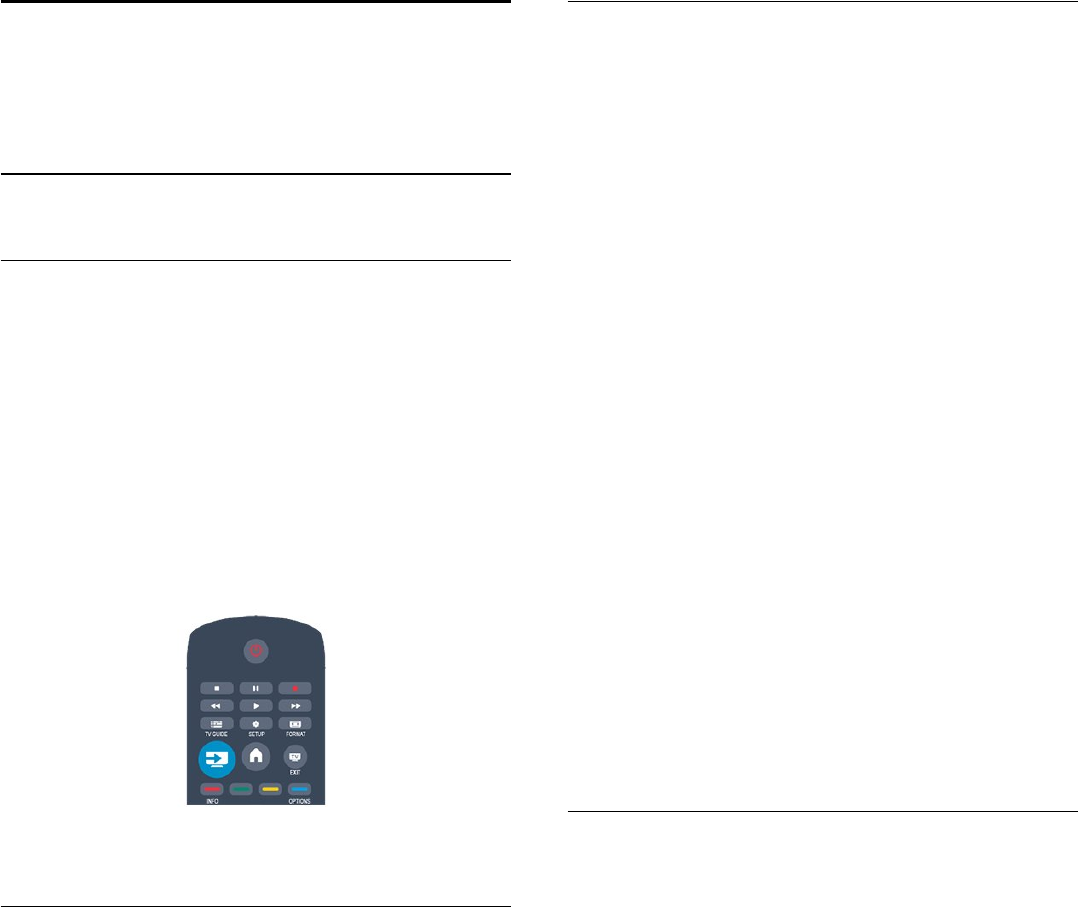
10
Uw foto's, video's en
muziek
10.1
Via een USB-aansluiting
Wat hebt u nodig...
U kunt uw foto's bekijken of uw muziek en video's afspelen
vanaf een aangesloten USB-stick of USB-schijf.
Vanaf een USB-opslagapparaat
Sluit een USB-stick of een USB-schijf op een van de USB-
aansluitingen aan terwijl de TV aanstaat. De TV zal het apparaat
herkennen en de bestanden worden vervolgens op de TV
weergegeven.
Als de lijst niet automatisch wordt weergegeven, drukt u op
SOURCES
, selecteert u
USB bladeren
en drukt u op
OK
.
Menubalk
Als er een USB-schijf op de TV is aangesloten, worden de
bestanden op type gesorteerd. Ga naar de menubalk en
selecteer het type bestand waarnaar u op zoek bent.
Als u door bestanden bladert die op een computer staan, kunt u
alleen door de bestanden en mappen bladeren zoals die op de
computer zijn georganiseerd.
De menubalk
Ga naar de menubalk en selecteer het type bestand waarnaar u
wilt kijken of dat u wilt afspelen.
Selecteer
Beeld
,
Muziek
of
Film
. U kunt ook de weergave
Mappen
openen en door uw mappen bladeren om naar een
bestand te zoeken.
Foto’s bekijken
Selecteer
Beeld
in de USB-browser en druk vervolgens op
OK
.
Opties
Druk op
OPTIONS
.
- Diapresentatie starten, diapresentatie stoppen
De diapresentatie starten of stoppen.
- Overgangen diapresentatie
hiermee stelt u de overgang tussen afbeeldingen in.
- Frequentie van diapresentatie
de afspeelduur van elke foto selecteren.
- Herhalen, Eén keer afspelen
de foto's herhaaldelijk of één keer afspelen.
- Shuffle uit, Shuffle aan
de foto's in de vaste of een willekeurige volgorde weergeven.
- Beeld roteren
de foto draaien.
- Info weergeven
de naam, datum en grootte van de foto, en de volgende foto in
de diapresentatie weergeven.
Als u
USB openen
wilt sluiten, drukt u op
en selecteert u een
andere activiteit.
Muziek afspelen
Selecteer
Muziek
in de USB-browser en druk vervolgens op
OK
.
Opties
Druk op
OPTIONS
.
- Afspelen stoppen
het afspelen stoppen.
- Herhalen, Eén keer afspelen
een nummer herhaaldelijk of eenmaal afspelen.
- Shuffle aan, Shuffle uit
nummers op volgorde of in willekeurige volgorde afspelen.
- Info weergeven
de bestandsnaam weergeven.
Als u
USB openen
wilt sluiten, drukt u op
en selecteert u een
andere activiteit.
28










